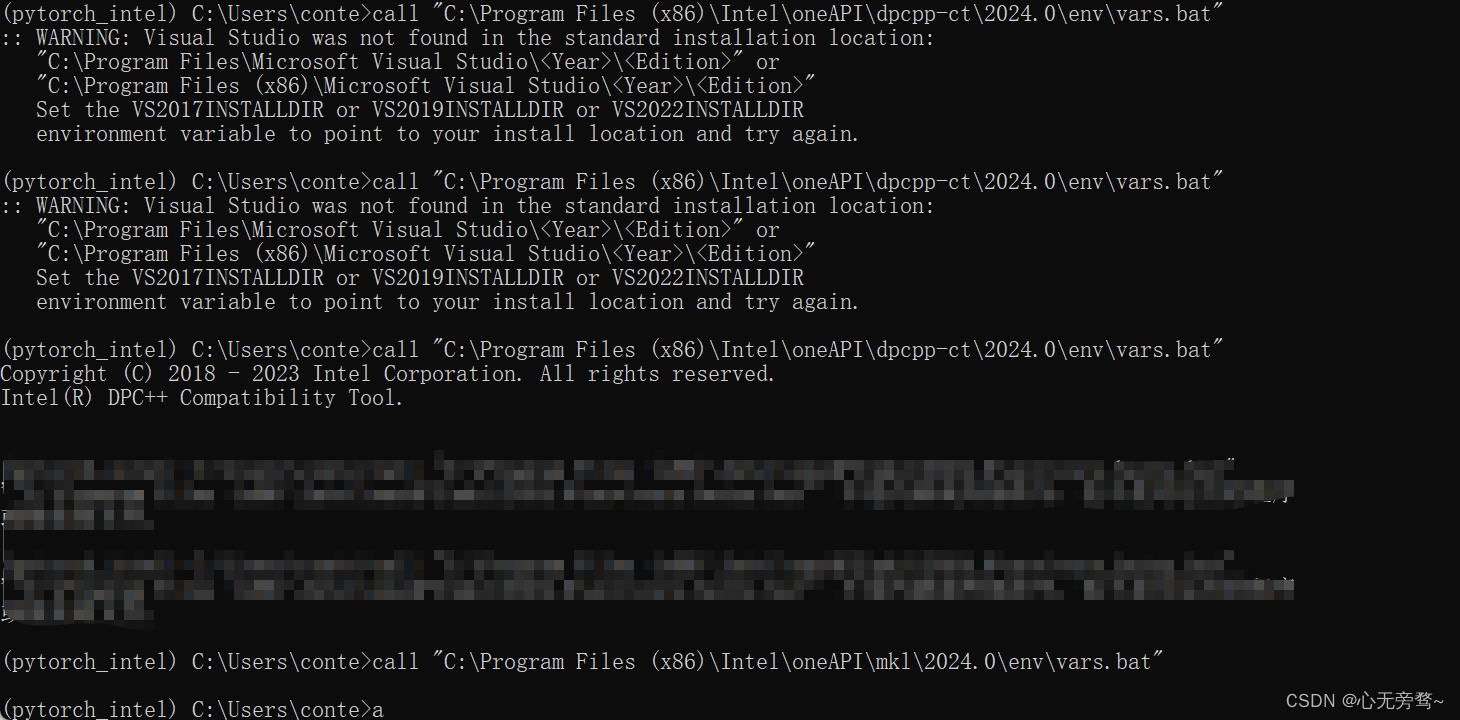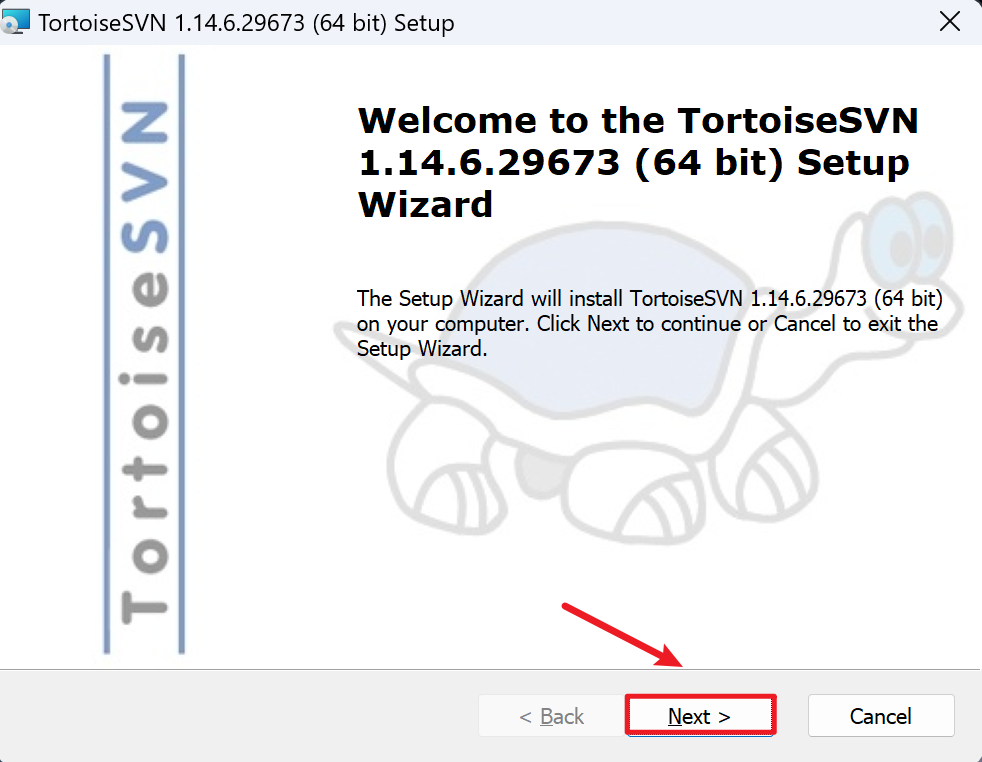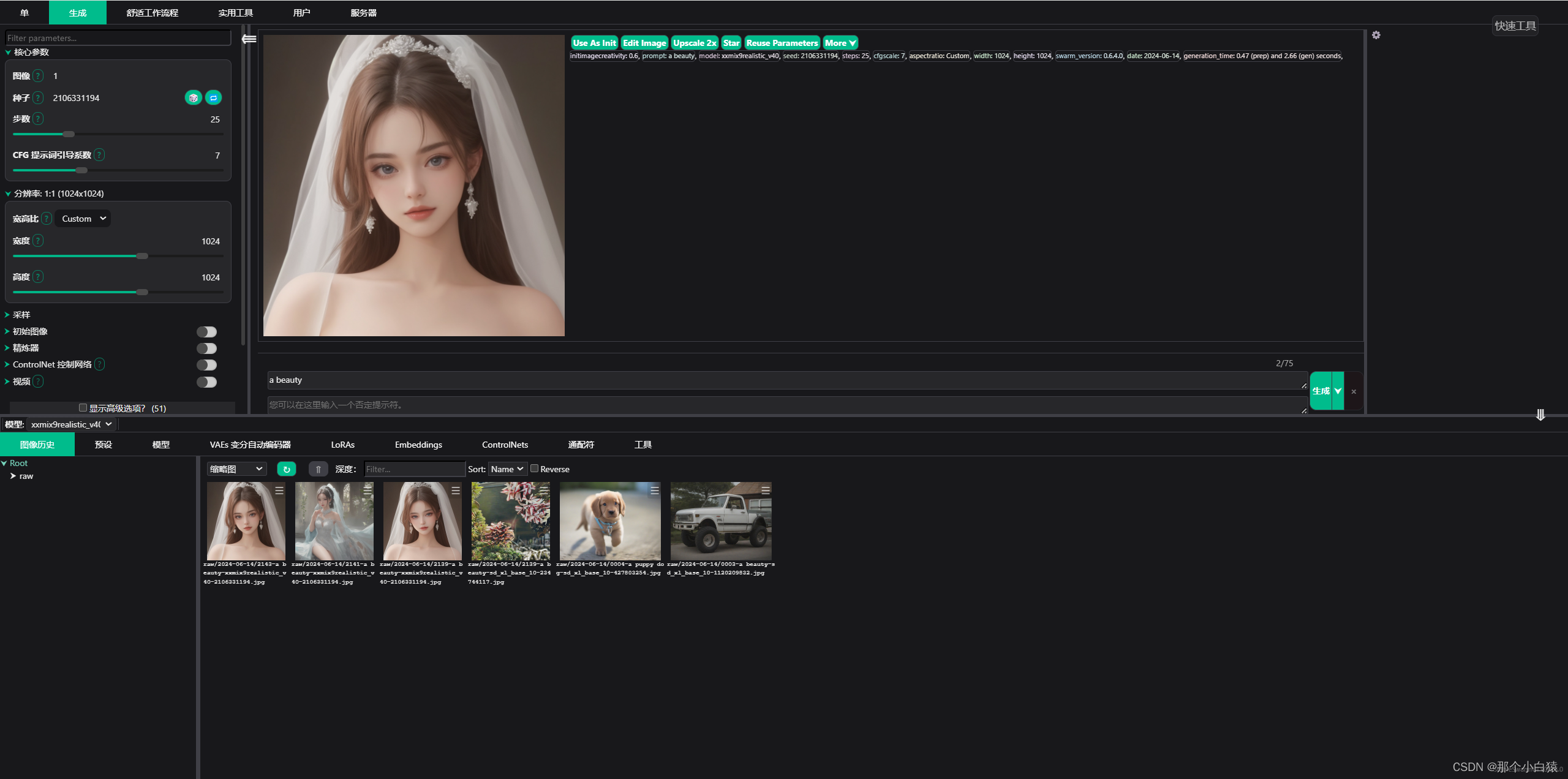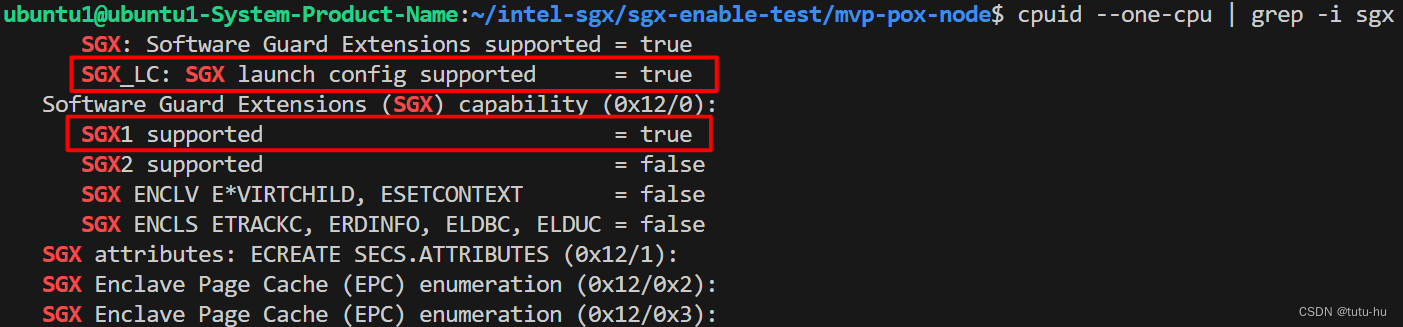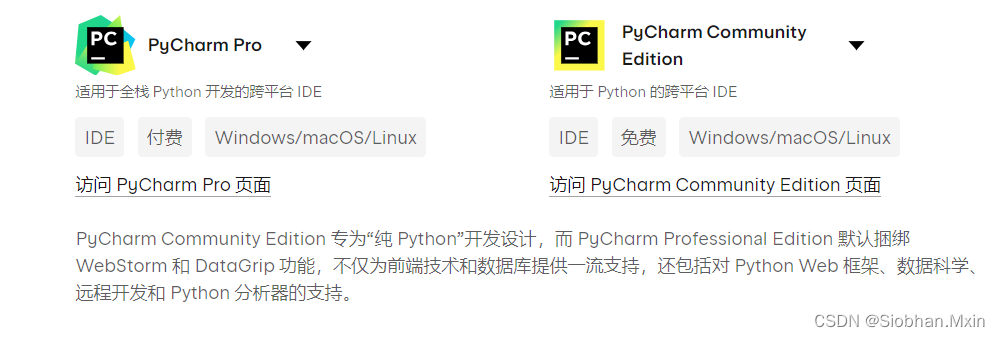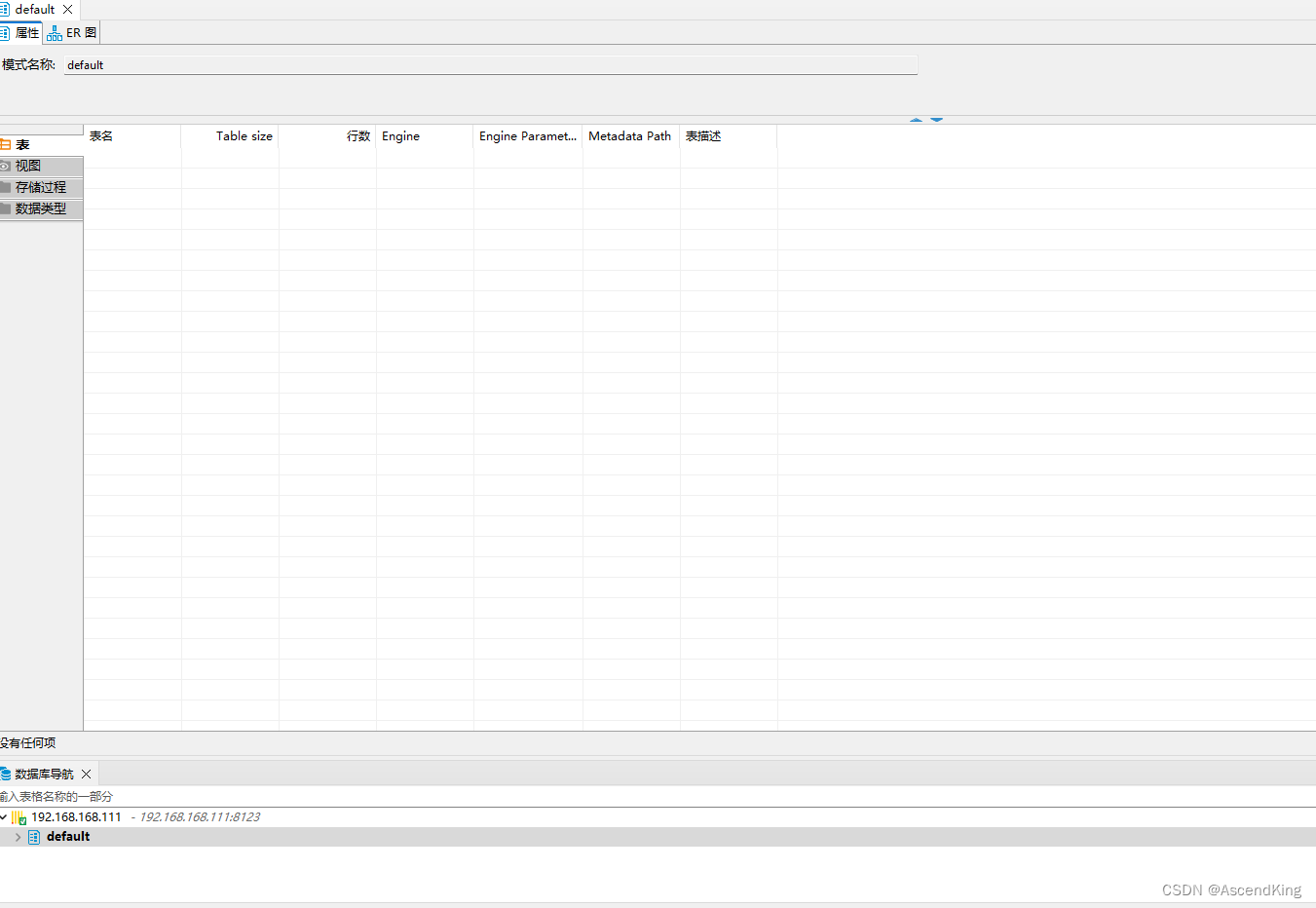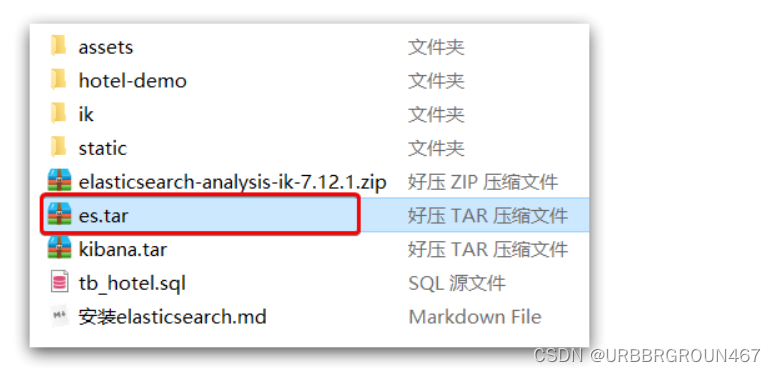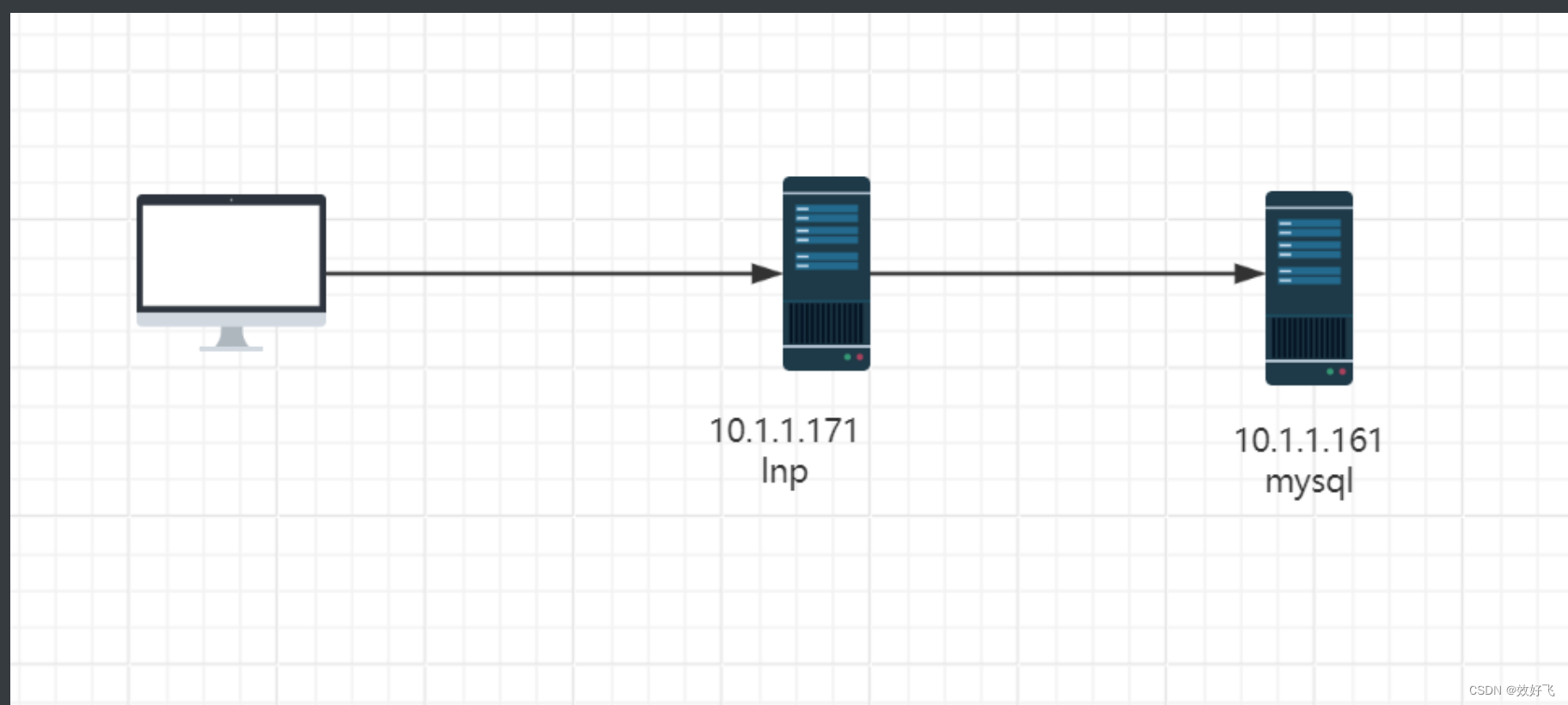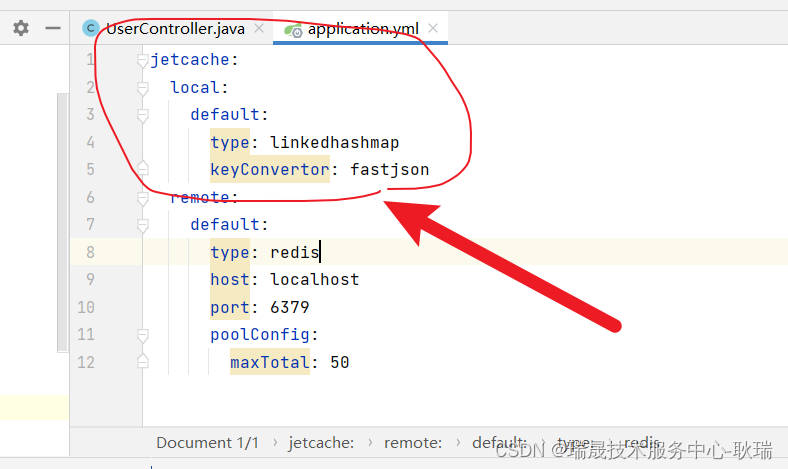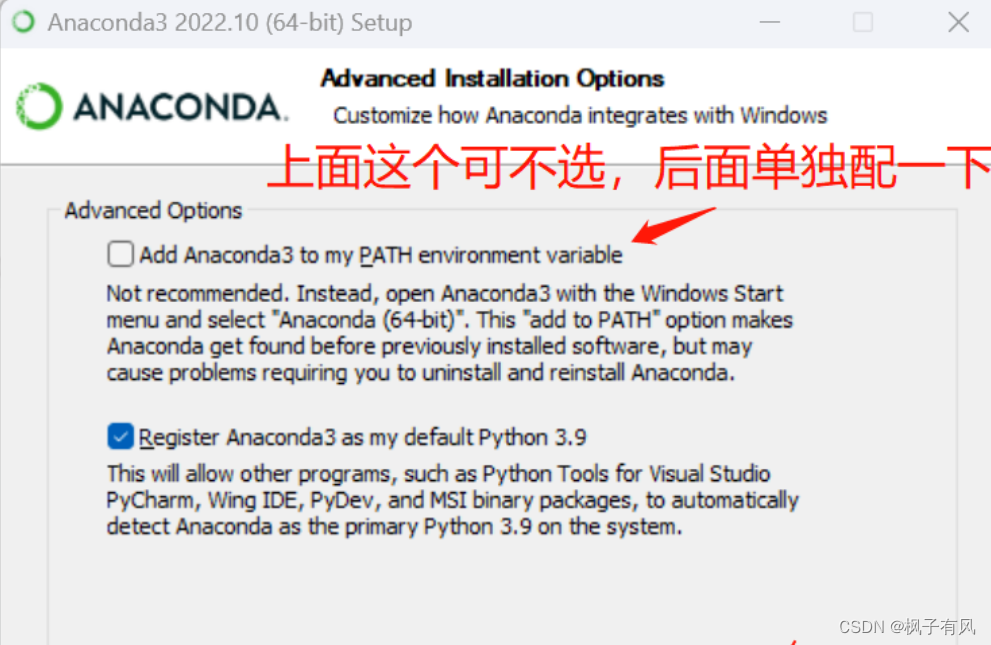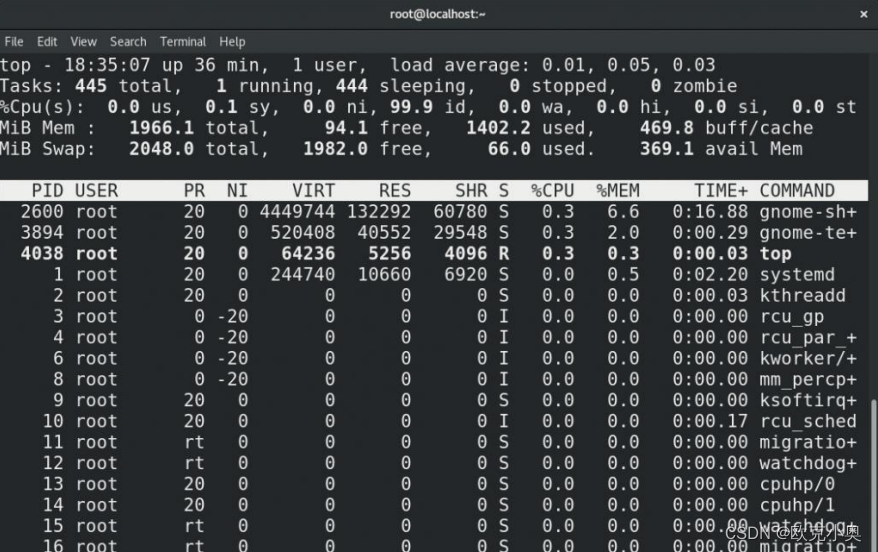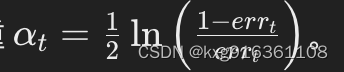最近在研究Intel的pytorch的加速拓展Intel® Extension for PyTorch*,但是发现官网的文档全是英文的,不太好找安装教程。所以特此分享Intel® Extension for PyTorch*的详细安装教程。
一、安装所需系统要求
1.1 硬件需求
- Intel® Arc™ A-Series GPUs (独立显卡哦,集成显卡不行)
1.2 软件需求
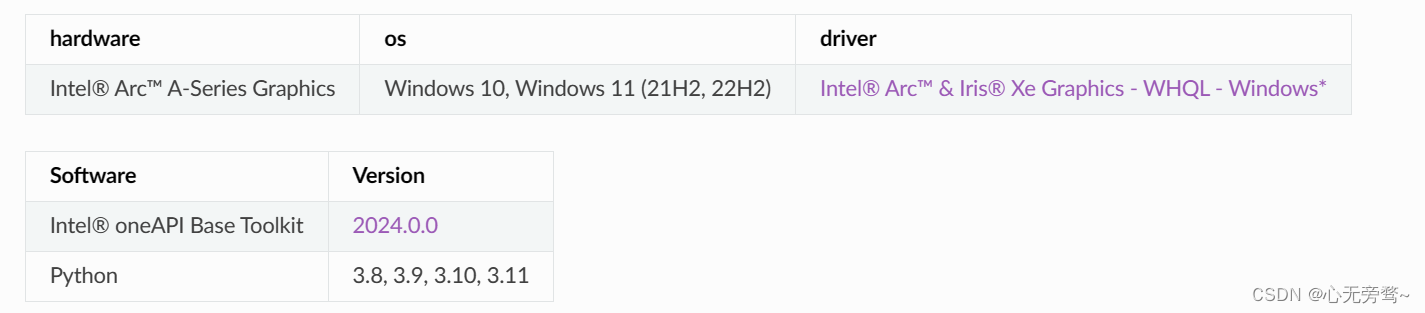
二、准备
2.1 安装驱动程序
首先,我们的系统要是windows10或者windows 11版本,然后就是我们拥有英特尔Arc系列的显卡(核显或者独显)。

2.2 安装Intel® oneAPI Base Toolkit
Intel® oneAPI Base Toolkit 安装地址
注意: 建议使用单独的特定于组件的激活脚本来逐个激活下面列出的所需组件。请查看下面的完整性测试部分,以获得一个使用示例。
- Intel®oneAPI dpc++编译器(安装路径为DPCPPROOT占位符)
- 英特尔®oneAPI数学内核库(oneMKL)(占位符MKLROOT作为其安装路径)
call {DPCPPROOT}\env\vars.bat
call {MKLROOT}\env\vars.bat
python -c "import torch; import intel_extension_for_pytorch as ipex; print(torch.__version__); print(ipex.__version__); [print(f'[{i}]: {torch.xpu.get_device_properties(i)}') for i in range(torch.xpu.device_count())];"
这个需要我们将下面步骤安装完成以后再运行最后一行python命令。
三、安装
预构建的wheel文件可用于Python 3.8, 3.9, 3.10, 3.11。
conda install pkg-config libuv
python -m pip install torch==2.1.0a0 torchvision==0.16.0a0 torchaudio==2.1.0a0 intel-extension-for-pytorch==2.1.10 --extra-index-url https://pytorch-extension.intel.com/release-whl/stable/xpu/us/
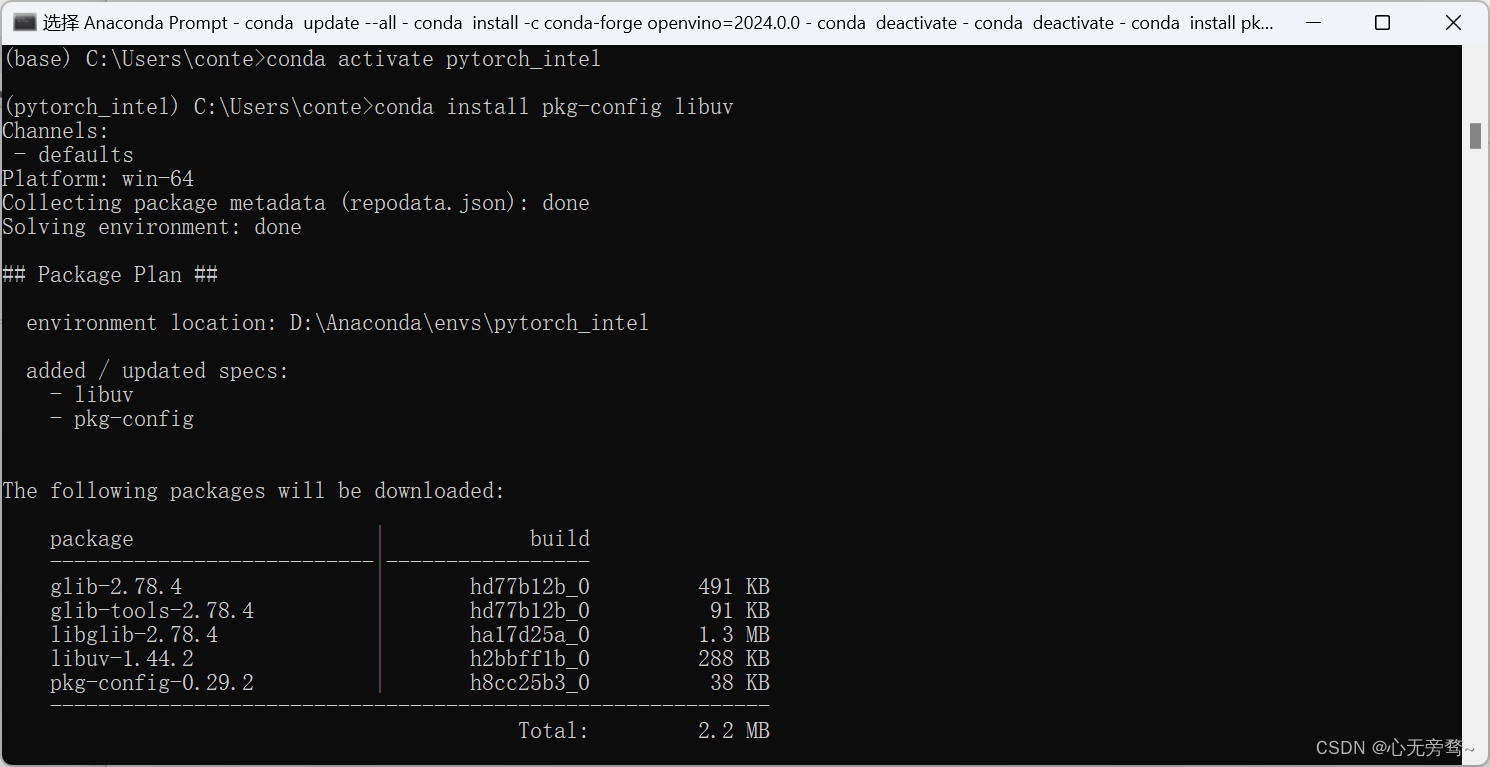
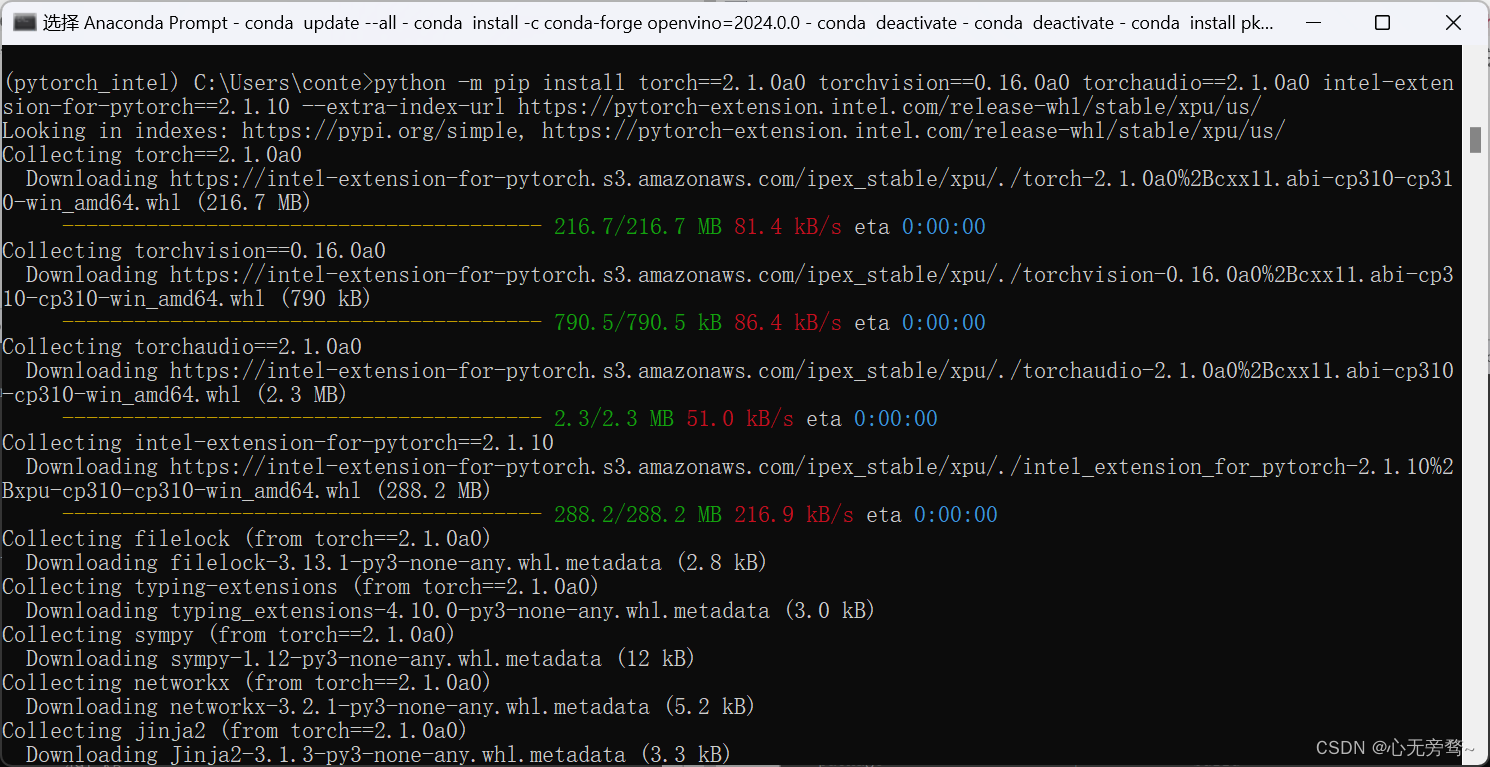
但是我安装完成以后,进行上面的完整性测试,也就是如下代码:
call {DPCPPROOT}\env\vars.bat
call {MKLROOT}\env\vars.bat
python -c "import torch; import intel_extension_for_pytorch as ipex; print(torch.__version__); print(ipex.__version__); [print(f'[{i}]: {torch.xpu.get_device_properties(i)}') for i in range(torch.xpu.device_count())];"
遇见警告如下:
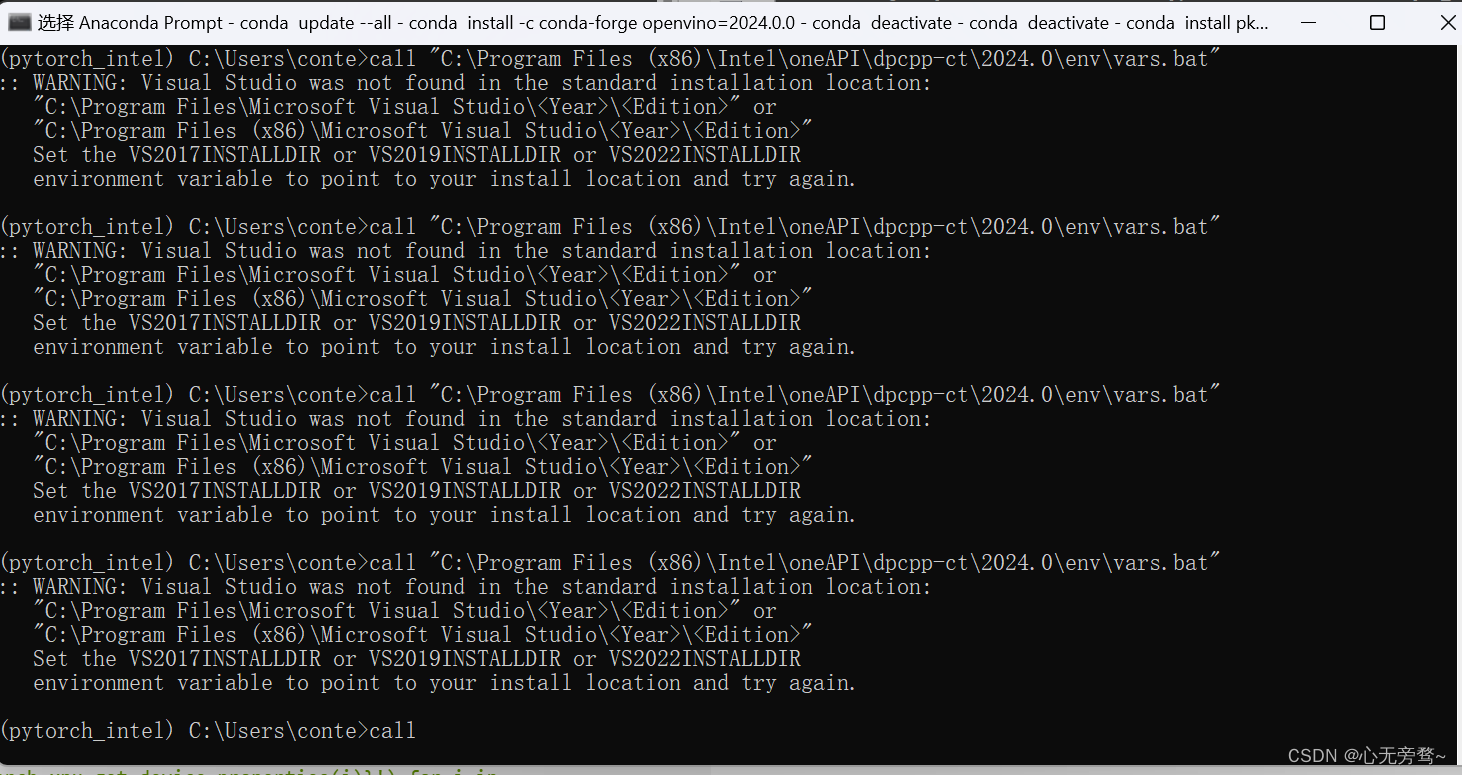
报错内容如下::: WARNING: Visual Studio was not found in the standard installation location: "C:\Program Files\Microsoft Visual Studio\<Year>\<Edition>" or "C:\Program Files (x86)\Microsoft Visual Studio\<Year>\<Edition>" Set the VS2017INSTALLDIR or VS2019INSTALLDIR or VS2022INSTALLDIR environment variable to point to your install location and try again.
看报错内容,告诉我们没有安装 Visual Studio 或者 安装了路径不在默认位置(可能我们安装到了C盘以外地方)。
这里我是因为没有安装 Visual Studio ,所以我就重新安装了下。
Visual Studio 安装路径
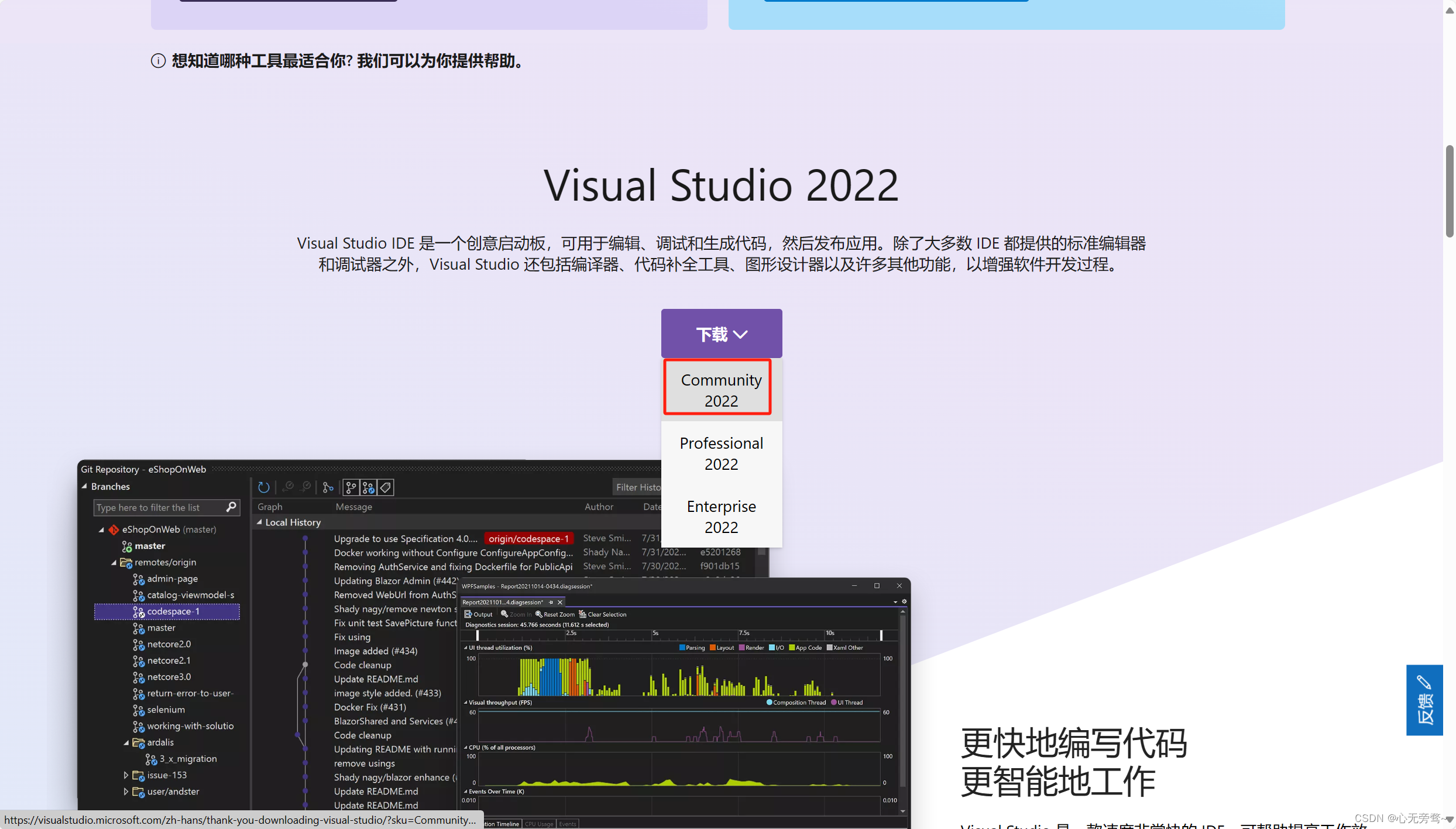
这里如果C盘内存充裕的话,我建议直接放C盘就好,如果C盘不足,还是放到其他盘。
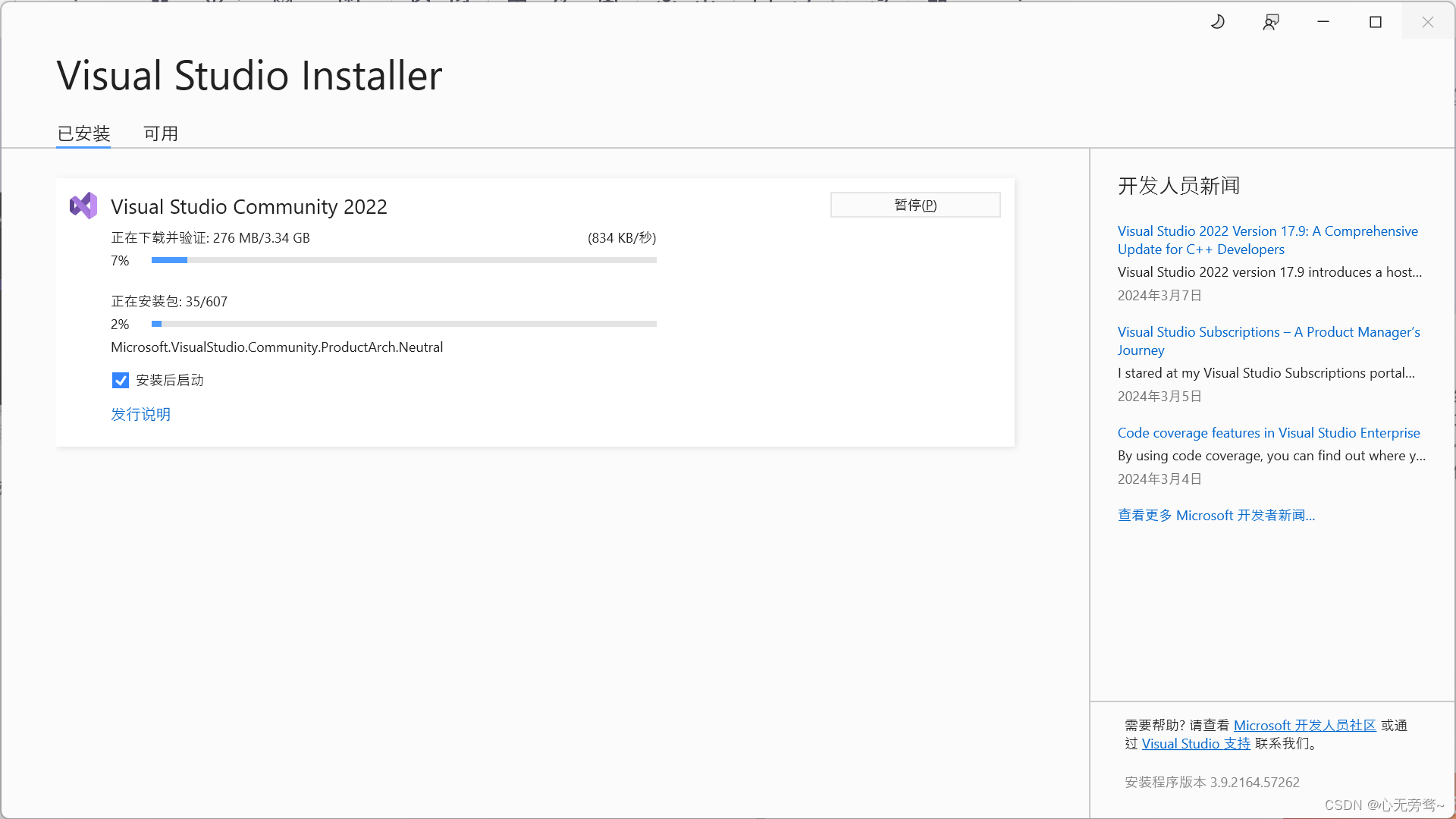
这里由于我还需要安装一个C++以及拓展,所以花费了20多G内存,正常情况下我们什么都不选用,只需要1.5G左右内存即可。
完整性测试
安装完Visual Studio以后,即可运行成功。